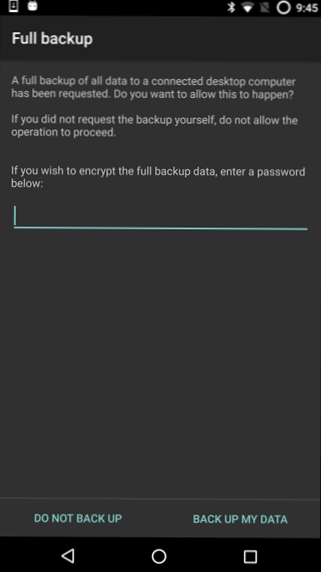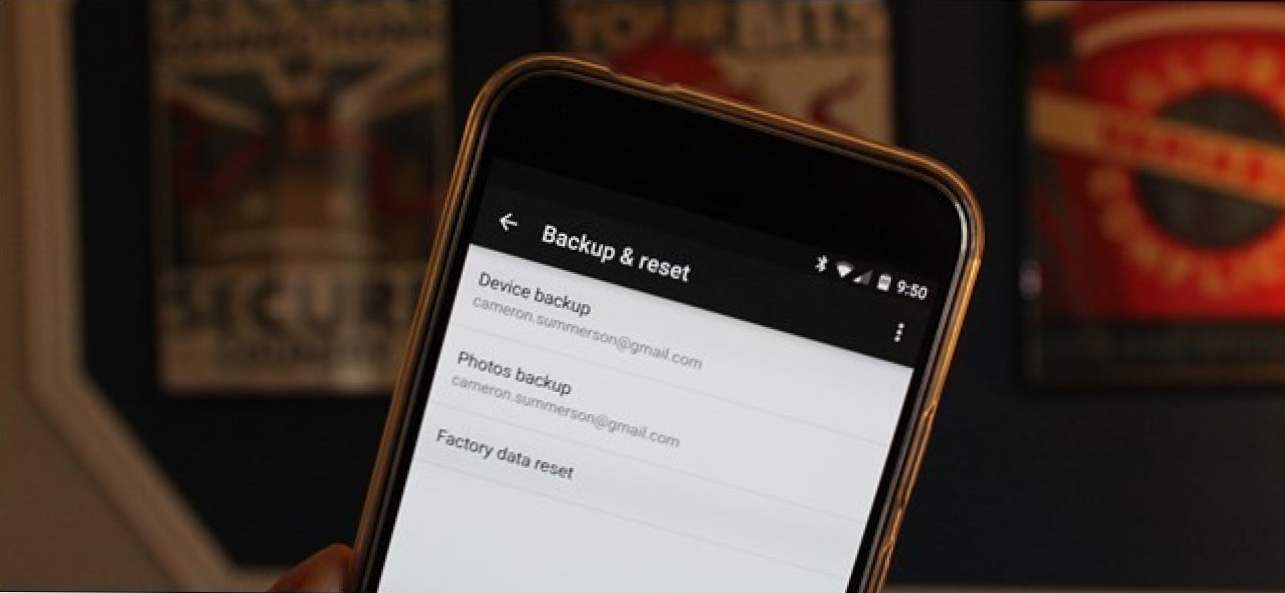
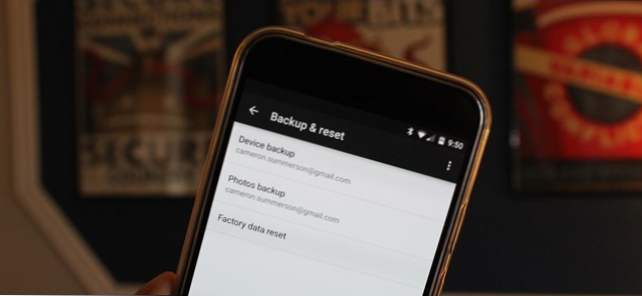
Голяма част от данните на телефона или таблета ви с Android се архивират автоматично от Google (или от отделните приложения, които използвате), но какво се запазва за вас и какво трябва да спестите за себе си?
Ще обясним точно какви данни се архивират автоматично и какво не, така че можете да почивате лесно, като знаете, че вашите данни са безопасни, или да предприемете стъпки, за да архивирате сами някои данни за приложенията.
Какво Google автоматично архивира
Google има вградена услуга в Android, подходящо наречена Android Backup Service. По подразбиране тази услуга архивира повечето типове данни, които ви интересуват, и ги свързва с подходящата услуга на Google, откъдето можете да получите достъп и в мрежата. Можете да видите настройките си за синхронизиране, като влезете в Настройки> Профили> Google и след това изберете адреса си в Gmail.
- Контакти,
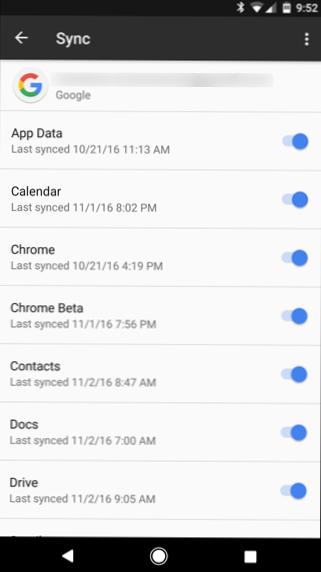 Имейли, документи и календари: Контактите ви с Android се синхронизират с онлайн контактите ви в Google (можете да получите достъп до тези контакти от Gmail или на специалната страница на Google за контакти), имейлите ви се съхраняват безопасно в профила ви в Gmail и събитията в календара се синхронизират с Google Календар.
Имейли, документи и календари: Контактите ви с Android се синхронизират с онлайн контактите ви в Google (можете да получите достъп до тези контакти от Gmail или на специалната страница на Google за контакти), имейлите ви се съхраняват безопасно в профила ви в Gmail и събитията в календара се синхронизират с Google Календар. - Някои системни настройки: Android също така синхронизира някои системни настройки - например, Android съхранява запазените пароли за Wi-Fi мрежи и ги извлича на всяко устройство с Android, което използвате. Той също така архивира настройките на дисплея, като яркост и дължина на изчакване.
- Данни на браузъра на Chrome: Ако използвате браузъра Chrome, отметките ви се синхронизират със профила ви за синхронизиране на Chrome.
- Дневник на чат на Hangouts: Днешните разговори за разговори в Hangouts се съхраняват в профила ви в Gmail, допускайки, че не сте деактивирали влизането в чата в Gmail.
- Приложения и друго закупено съдържание: Всички приложения, които сте закупили (или инсталирали), са свързани с профила ви в Google. Когато настроите ново устройство с Android (или въведете профила си след като възстановите фабричните настройки на устройството си с Android), Android ще предложи автоматично да изтеглите и инсталирате приложенията, които сте инсталирали преди това. Можете също така да преглеждате приложенията, които сте инсталирали преди това в Google Play Магазин, така че да не забравяте кои приложения сте използвали (или сте закупили). Другото съдържание, което купувате от Google Play, също е свързано с профила ви в Google.
- Някои данни за приложения от трети страни: Приложенията на трети страни често, но не винаги, синхронизират своите данни с уеб услуги. Ако имате приложение, съдържащо важни за вас данни, не забравяйте да проверите дали той синхронизира данните онлайн, преди да ги избършете или да се отървете от телефона си.
- Данни за Smart Lock Password:Ако използвате Chrome на компютрите си и активирате Smart Lock for Passwords, запазените пароли не само ще се синхронизират в Chrome на мобилни устройства, но и на някои приложения. Ако например сте запазили паролата си Netflix в Smart Lock for Passwords, тя автоматично ще бъде налична в приложението на вашите устройства с Android.
- Снимки: Ако използвате Google Фото, можете да архивирате снимките си и на сървърите на Google. За разлика от повечето от останалите в този списък, тази функция трябва да бъде активирана, преди да се случи просто - за щастие, имаме ви покритие за настройка, че също. Има също така запис в "Архивиране на снимки" в менюто Архивиране и нулиране на Android Nougat.
Това не е изчерпателен списък, но трябва да ви даде някаква представа за това, какво се архивира автоматично. Google включва най-важните неща, така че не е нужно да се притеснявате за загубата на имейли, контакти, приложения, запазени пароли за Wi-Fi или дори повечето пароли.
Какво Google не прави резервно копие
Сега, когато сме обхванати какво автоматично прави резервно копие на Google, нека да разгледаме какво не правят:
- SMS съобщения: Android не архивира вашите текстови съобщения по подразбиране. Ако вашето копие на текстови съобщения е важно за вас, следвайте нашето ръководство за създаване на резервни копия на текстови съобщения в вашия Gmail акаунт.
- Удостоверител на Google Данни: От съображения за сигурност Google не синхронизира онлайн вашите кодове на Google Удостоверител. Ако изтриете устройството си с Android, ще загубите способността си да извършвате удостоверяване с две фактори. Все още можете да удостоверите чрез SMS или отпечатан код за удостоверяване и след това да настроите ново устройство с нови кодове на Google Удостоверител.
- Персонализирани настройки, двойки Bluetooth и данни за защита: Когато настроите нов телефон или възстановите фабричните си настройки, ще трябва да поправите всички ваши Bluetooth аксесоари, да настроите конкретни настройки (като например кои известия да блокирате например) и да въведете отново всички данни за сигурността, като например пароли за заключване на екрана и пръстови отпечатъци.
Преди да рестартирате или продадете телефона си, уверете се, че имате някоя от тези елементи, като ги архивирате ръчно, ако ги искате.
Сивата зона на резервните копия
Подобно на повечето неща, тук има сива зона: неща, коитоможе да бъде но също така зависи и от други променливи - например интеграция на програмисти в приложения на трети страни, например.
- Прогрес на играта: Android Backup Service позволява на разработчиците да архивират своите данни и да ги възстановят автоматично в бъдеще. Ще забележите обаче, че някои игри може да не се възползват от тази функция. Тази функция е независима за всяка игра, така че направете проучването си, преди да загубите всичко при превключване на устройства или извършване на фабрично нулиране.
- Настройки на приложението: Много други настройки на приложението не се архивират по подразбиране. Независимо дали става въпрос за предпочитания в приложението, което използвате, или аларми, които сте създали в приложението Часовник, те вероятно не се архивират онлайн. Някои приложения на трети страни съдържат резервни функции, които експортират данните на приложението в локален файл, след което трябва да ги следите ръчно (може би, като ги качите в Google Диск). Отново, това ще бъде отделно за всяко приложение.
Отново, ако има нещо важно, което искате да запазите в една от приложенията си, проверете настройките или документацията на приложението, за да разберете дали автоматично се архивират или не.В някои случаи може да имате опции за ръчно архивиране на вашите данни и да ги приведете във вашето ново устройство под формата на файл.
Пълен архив на телефона
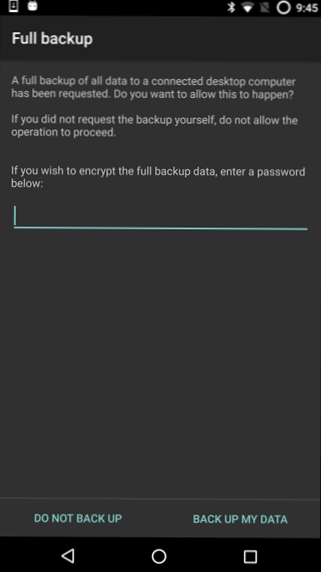
Повечето хора не трябва да ръчно архивират своя телефон или таблет с Android - подразбиращите се функции за архивиране на Android трябва да са повече от достатъчно добри. Някои хора обаче може да искат да архивират данни, които Android не върти по подразбиране: запазва игра, настройки на приложението или каквото и да било друго.
Ако искате ръчно да архивирате и възстановявате данните си за Android, имате няколко опции:
- Титанов гръб: Titanium Backup е дядото на резервните приложения. Можете да използвате безплатната версия на Titanium Backup, но за всичко, което приложението може да предложи (и функции, които вероятно ще искате), ще трябва да изплатите $ 6.00 за про версията на приложението. Това също не е за всеки, тъй като изисква достъп на root. За по-подробен поглед върху това, какво може да направи Titanium Backup (и как да го използвате), главата тук - имайте предвид, че този пост е малко по-стартърси, но цялата функционалност е все още една и съща.
- Функцията за скрити локални резервни копия на Android: Android има вградена функция за архивиране и възстановяване, която не изисква корен, но тази функция е скрита. Трябва да направите резервно копие или възстановяване, като свържете устройството си с компютъра си и изпълнявате команда.
Накратко, Android вече по подразбиране архивира най-важните неща, но не забравяйте да активирате качването на снимки, така че да имате резервно копие на вашите снимки! Разширените потребители може да искат да използват локален резервен инструмент, но повечето хора не трябва да се нуждаят от тях, тъй като не е толкова трудно да се започне от нулата след извършване на фабрично нулиране.
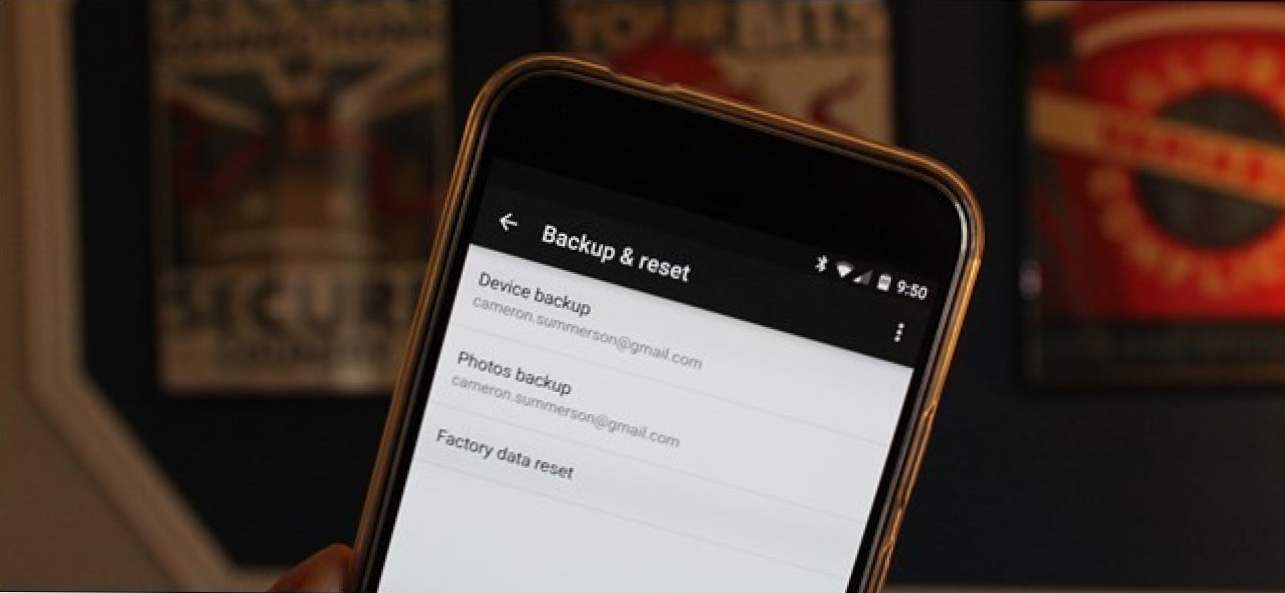
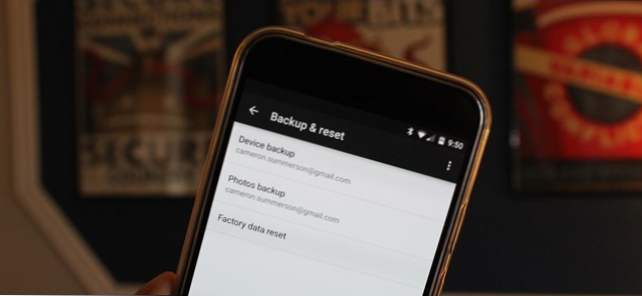
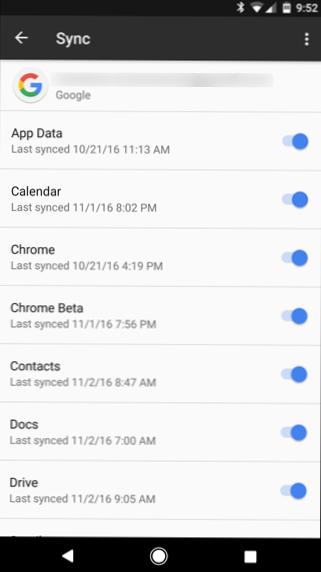 Имейли, документи и календари: Контактите ви с Android се синхронизират с онлайн контактите ви в Google (можете да получите достъп до тези контакти от Gmail или на специалната страница на Google за контакти), имейлите ви се съхраняват безопасно в профила ви в Gmail и събитията в календара се синхронизират с Google Календар.
Имейли, документи и календари: Контактите ви с Android се синхронизират с онлайн контактите ви в Google (можете да получите достъп до тези контакти от Gmail или на специалната страница на Google за контакти), имейлите ви се съхраняват безопасно в профила ви в Gmail и събитията в календара се синхронизират с Google Календар.